• مسجل في: حلول إصلاح الهاتف • حلول مجربة
يعشق الناس iPhone أكثر من أي شيء آخر. فإنه يمنحهم تجربة رائعة وميزات مذهلة. وأضاف iOS 15/14 / 13.7 العديد من الميزات الجديدة إلى قائمة الميزات الموجودة بالفعل. ولكن مع الميزات الجديدة، لا تختفي المشاكل القديمة. أبلغ الكثير من الناس أنهم يواجهون مشكلة تعليق وبطئ الصوت في iPhone عند استخدام نظام iOS 15/14/13.7. لكن لا تقلق، فهي ليست مشكلة دائمة. قد يكون هناك خلل عشوائي في iPhone يسبب هذه المشاكل.
في هذه المقالة، سوف نتعلم كيف يمكننا إصلاح مشاكل التعليق والبطئ والتجميد في الصوت. لذا، دعونا نُلقي نظرة هنا.
الجزء 1. قُم بإعادة تشغيل جهاز iPhone الخاص بك
الحل الأول الذي يجب عليك تجربته إذا كان iPhone يتباطأ عند الكتابة في نظام iOS 15/14 / 13.7 هو عملية إعادة تشغيل بسيطة. يبدو أنه حل سريع ولكن في معظم الأحيان، تعمل طريقة إعادة التشغيل بالفعل.
بالنسبة إلى iPhone X والطرازات الأحدث:
اضغط على الزر الجانبي وأي من أزرار مستوى الصوت واستمر بالضغط عليهما. انتظر حتى يظهر شريط تمرير الطاقة على الشاشة. الآن اسحب شريط التمرير إلى اليمين لإيقاف تشغيل جهاز iPhone الخاص بك. يمكنك بدء تشغيل iPhone بالضغط مع الاستمرار على الزر الجانبي حتى ترى شعار Apple على الشاشة.

بالنسبة إلى iPhone 8 والنماذج الأقدم:
اضغط على الزر العلوي أو الجانبي واستمر في الضغط عليهما حتى يظهر شريط التمرير على الشاشة. الآن اسحب شريط التمرير إلى اليمين لإيقاف تشغيل الجهاز. بمجرد إيقاف تشغيله، انتظر بضع ثوانٍ واضغط على الزر العلوي أو الجانبي مرة أُخرى لتشغيل جهاز iPhone الخاص بك.
نأمل أنه مع إعادة تشغيل iPhone، سيتم إصلاح مشكلة البطئ. إذا لم يكن الأمر كذلك، فيمكنك الاستمرار في تجربة بقية الحلول على النحو الذي تراه مناسبًا.

الجزء 2. أغلق جميع تطبيقات نظام iOS 15/14 / 13.7 المعطلة
عادة، عندما يستمر iPhone بالانطفاء باستمرار في نظام iOS 15/14 / 13.7، السبب الرئيسي هو أن إصدار iOS الخاص بك لا يدعم التطبيق أو أن التطبيق غير مثبت بشكل صحيح على الجهاز. سيؤدي ذلك إلى مشاكل التجميد وعدم الاستجابة وإغلاق التطبيقات بشكل غير متوقع. أسهل شيء يمكنك تجربته هو الخروج من التطبيق وإغلاقه تمامًا وإعادة تشغيل جهازك. بعد القيام بذلك، تحقق مما إذا كان التطبيق لا يزال يتسبب بالمشاكل أو قد تم إصلاح المشكلة. إذا استمرت المشكلة، فجرب الحل التالي.
الجزء 3. قُم بإعادة تعيين جميع إعدادات نظام iOS 15/14 / 13.7
عندما يتباطأ نظام iOS 15/14 / 13.7 ولا يتم إصلاح مشكلة التجميد بشكل طبيعي، يجب أن تجرب إعادة التعيين. من قاموس لوحة المفاتيح إلى توزيع الشاشة، وإعدادات الموقع إلى إعدادات الخصوصية، تؤدي إعادة التعيين إلى مسح جميع الإعدادات الموجودة في جهاز iPhone الخاص بك. والشيء الجيد هو أن البيانات وملفات الوسائط ستبقى سليمة.
لإعادة ضبط جميع الإعدادات على iPhone، اتبع الخطوات أدناه:
الخطوة 1: توجّه إلى الإعدادات ثم إلى الإعدادات العامة. قم بالتمرير للأسفل للعثور على زر إعادة الضبط وافتح قائمة إعادة التعيين.
الخطوة 2: من بين الخيارات، عليك اختيار إعادة تعيين جميع الإعدادات. قم بتأكيد إعادة التعيين وانتظر حتى تنتهي.
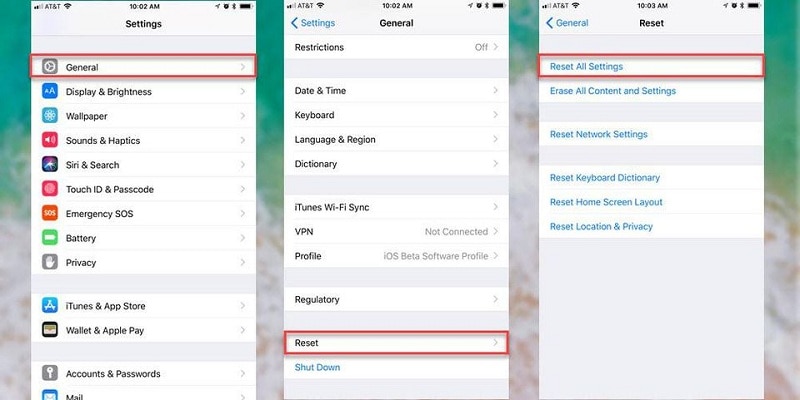
لا تنس إعادة تشغيل جهازك بعد إعادة الضبط. قد تضطر إلى ضبط الإعدادات مرة أُخرى لكل تطبيق ولكن على الأقل بياناتك على iPhone ستكون آمنة وسليمة.
الجزء 4. قُم باستعادة iPhone دون فقدان بيانات في نظام iOS 15/14 / 13.7
إذا لم تتمكن الحلول أعلاه من حل مشكلة تعليق الصوت الشائعة iPhone في نظام iOS 15/14 / 13.7 أو مشكلة التجميد أو بطئ iPhone، ستحتاج إلى مساعدة من أداة احترافية. لحسن الحظ فإن Dr.Fone هنا لمساعدتك. إنها أداة إصلاح سهّلت على مستخدمي iOS إصلاح المشكلات الشائعة في أجهزتهم أكثر من أي وقت مضى. والشيء الجيد هو أنه لن يؤدي إلى أي فقدان في البيانات. يمكنك حتى حل المشاكل النموذجية بمساعدة Dr.Fone.
فقط قم بتحميل البرنامج وتثبيته. بمجرد أن يصبح جاهزًا للاستخدام، اتبع الخطوات التالية:
الخطوة 1: قم بتشغيل البرنامج وحدد ميزة إصلاح النظام من الصفحة الرئيسية. قُم بتوصيل جهاز iPhone الخاص بك الذي يواجه مشكلة باستخدام كبل Lightning وقم بتحديد إحدى الوضعين الافتراضي أو المتقدم.

الخطوة 2: سيكتشف البرنامج تلقائيًا نوع طراز جهاز iPhone الخاص بك وسيعرض إصدارات نظام iOS المتاحة. حدد الإصدار الذي تفضّله وانقر فوق زر "ابدأ" للمتابعة.

الخطوة 3: سيقوم البرنامج بتحميل حزمة نظام تشغيل مناسبة لجهازك. عند انتهاء التحميل، سيتحقق البرنامج أيضًا من أن حزمة نظام التشغيل آمنة للاستخدام. الآن، يمكنك النقر فوق زر (إصلاح الآن) لبدء عملية إصلاح جهازك.

الخطوة 4: سيستغرق البرنامج بعض الوقت فقط لإنهاء علمية الإصلاح بنجاح. أعد تشغيل جهازك بعد الإصلاح وستختفي جميع مشاكل نظام iOS.

Dr.Fone - إصلاح النظام (iOS) قادر على إصلاح أكثر من 20 نوعًا من المشاكل في أجهزة iOS. لذلك، سواء كان جهازك يتباطأ أو عالق في وضع الاسترداد، فإن Dr.Fone سيقوم بإصلاح كل شيء.
الجزء 5. قُم بإعادة تعيين قاموس لوحة المفاتيح لنظام iOS 15/14 / 13.7
أبلغ الأشخاص أن قاموس لوحة المفاتيح الخاص بهم في iPhone يتوقف عن العمل باستمرار بعد تحديث iOS 15/14 / 13.7. لكن لا تقلق. يمكن إصلاح هذه المشكلة أيضًا. عليك فقط اتّباع الخطوات التالية:
الخطوة 1: افتح الإعدادات وانقر على خيار عام. قُم بالتمرير للأسفل للعثور على خيار إعادة التعيين وافتح القائمة.
الخطوة 2: في قائمة إعادة التعيين، سترى خيار إعادة تعيين قاموس لوحة المفاتيح. قُم بتحديد الخيار، وسيُطلًب منك بعد ذلك إدخال رمز المرور الخاص بجهازك. قم بتأكيد الإجراء وسيتم إعادة تعيين قاموس لوحة المفاتيح في iOS 15/14 / 13.7.
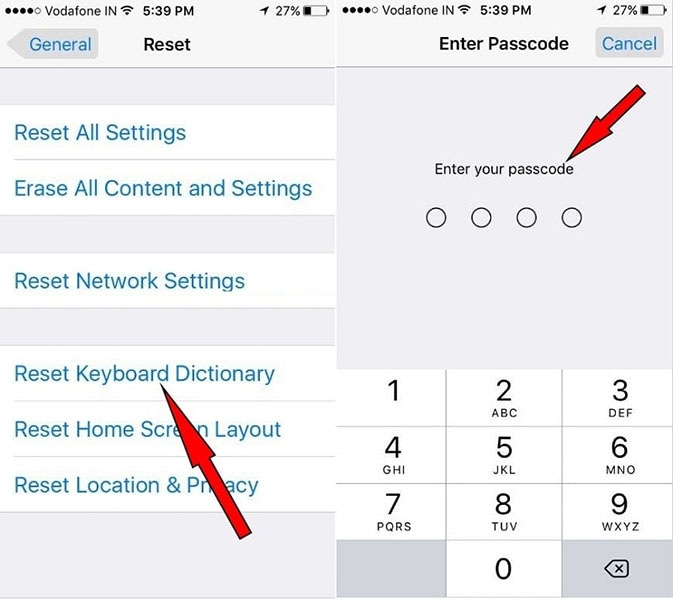
ضع في الاعتبار أنك ستفقد جميع الكلمات المخصصة التي كتبتها على لوحة المفاتيح. ستتم استعادة إعدادات المصنع ولن يكون هناك أي تأثير على ميزة استبدال النص لنظام iOS أو على ميزة النص التنبؤي.
الخاتمة
الآن، أصبحت تعلم أنه سواءً كانت المشكلة في تجميد أو تباطؤ نظام iOS 15/14/13.7 ، فإن dr fone قادر على إصلاح جميع أنواع المشكلات في iPhone. وفي حالة عدم تمكن الوضع الافتراضي من إصلاح بعض المشكلات، فيمكنك دائماً محاولة الوضع المتقدم. جرب الطرق المذكورة أعلاه أو استخدم Dr.Fone كملاذك الأخير. لا تنس أن توصي بأداة الإصلاح هذه لأصدقائك وأفراد عائلتك.
iPhone خطأ
- استعادة بيانات iPhone
- استرداد علامات تبويب Safari المحذوفة من iPad
- إلغاء حذف مقاطع فيديو iPod
- استعادة البيانات المحذوفة أو المفقودة من iPhone 6 Plus
- استعادة البيانات من جهاز iPad التالف بسبب المياه
- استعادة الفيلم المفقود من iPod
- استرداد البيانات المفقودة من جهاز iPhone مكسور
- استعادة البيانات من كلمة مرور iPhone
- استعادة رسائل الصور المحذوفة من iPhone
- استرداد مقاطع الفيديو المحذوفة من iPhone
- استعادة بيانات iPhone لا تعمل بشكل دائم
- برنامج Internet Explorer لأجهزة iPhone
- استرداد البريد الصوتي المحذوف
- تعليق iPhone على شاشة شعار Apple
- جهات الاتصال مفقودة بعد تحديث iOS 13
- أفضل 10 برامج لاستعادة بيانات iOS
- حلول مشاكل iPhone
- iPhone "مشكلة إعدادات"
- إصلاح فون الرطب
- iPhone "مشاكل لوحة المفاتيح"
- iPhone "مشكلة الصدى"
- iPhone "مستشعر القرب"
- iPhone مقفلة
- iPhone "مشاكل الاستقبال"
- مشاكل iPhone 6
- مشاكل الهروب من السجن iPhone
- iPhone "مشكلة الكاميرا"
- iPhone "مشاكل التقويم"
- iPhone "مشكلة الميكروفون"
- فون تحميل المشكلة
- iPhone "القضايا الأمنية"
- iPhone "مشكلة الهوائي"
- الحيل فون 6
- العثور على iPhone بلدي مشاكل
- iPhone المسألة فيس تايم
- iPhone مشكلة GPS
- iPhone مشكلة فيس بوك
- iPhone "مشاكل الصوت"
- iPhone "مشكلة اتصال"
- مشكلة منبه iPhone
- iPhone "المراقبة الأبوية"
- إصلاح فون الإضاءة الخلفية
- iPhone "حجم المشكلة"
- تنشيط فون 6s
- iPhone المحموم
- iPhone جهاز الالتقاط الرقمي
- استبدال البطارية فون 6
- iPhone البطارية
- iPhone "شاشة زرقاء"
- iPhone "للبطارية"
- iPhone "مشكلة البطارية"
- استبدال iPhone الشاشة
- iPhone "شاشة بيضاء"
- فون متصدع الشاشة
- إعادة تعيين كلمة المرور في البريد الصوتي
- iPhone "مشكلة استدعاء"
- iPhone "مشكلة الجرس"
- iPhone "مشكلة الرسائل النصية"
- iPhone "لا مشكلة الاستجابة"
- iPhone "مشاكل المزامنة"
- مشاكل شحن iPhone
- iPhone "مشاكل البرامج"
- iPhone "سماعة رأس المشاكل"
- iPhone "مشاكل الموسيقى"
- iPhone "مشاكل البلوتوث"
- iPhone "مشاكل البريد الإلكتروني"
- تحديد فون مجددة
- iPhone لا يمكن الحصول على اتصال بريد
- iPhone هو "توصيل ذوي" لايتون